Co to jest winieta?

Słowo winieta pochodzi od rdzenia winorośli, które pierwotnie oznaczało ozdobną ramkę na stronie. W fotografii przekłada się to na obramowanie wokół krawędzi obrazu. Ta granica jest spowodowana redukcją światła ze środka obrazu lub osłabieniem światła. Zanikanie światła może wynikać z różnych przyczyn:ilości światła padającego na matrycę, rodzaju zastosowanego obiektywu lub celowego dodania w postprodukcji. Ten artykuł skupi się na tym drugim.
Dodając winiety w przetwarzaniu końcowym, masz dwie możliwości:ciemniejsze lub jaśniejsze oraz miękkie stopniowe lub twarde krawędzie.
Dlaczego dodać winietę?

Dodanie winiety w przetwarzaniu końcowym sprowadza się do Twojego osobistego gustu. Zależałoby to również w dużej mierze od Twojego stylu fotografii i rodzaju edytowanego obrazu. Ogólnie rzecz biorąc, obrazy o wysokiej tonacji nie wymagają ciemnej winiety. Jeśli chcesz dodać winietę do jasnych obrazów, najczęściej jaśniejszy wygląda lepiej, ale nadal byłbym bardzo ostrożny.
Winieta pomaga przyciągnąć wzrok widza do środka obrazu. Jest to szczególnie przydatne, jeśli na obrazie jest dużo bałaganu lub rozpraszających elementów wokół krawędzi. Podobnie, jeśli krawędzie są dość gołe, co sprawia, że obraz wygląda na płaski, winieta dodaje iluzję pierwszego planu lub kolejnej warstwy do obrazu, nadając mu większą głębię.
Bądź delikatny i oszczędny podczas dodawania winiety, może to poprawić lub zepsuć obraz. Często i najlepiej sprawdza się stopniowa i bardzo subtelna winieta, szczególnie w przypadku portretów. W przypadku niektórych obrazów artystycznych może być wymagane bardziej przesadne winietowanie – wybór należy do Ciebie. Jeśli chcesz dodać efekt reflektora do obrazu, dodanie winiet może być niezbędne. Winieta o twardych krawędziach, jeśli zostanie wykonana nieumyślnie, sprawia, że obraz wygląda jak widok przez peryskop i może spalić obraz jak ćma do płomienia.
Oto cztery szybkie sposoby dodania winiety
W Adobe Camera Raw
Najszybszym i najłatwiejszym sposobem dodania stopniowej i delikatnej winiety do obrazu jest użycie Adobe Camera Raw (działa to zarówno w Photoshopie, jak i Lightroomie). Mój poprzedni artykuł na temat edycji wsadowej w programie Bridge i Adobe Camera Raw wyjaśnia, jak otworzyć plik w module Camera Raw i wprowadzić początkowe zmiany.
1. Korzystanie z zakładki korekcji obiektywu
Na poniższym obrazku zobaczysz suwak winietowania obiektywu pod zakładką korekcji obiektywu. Przesuń suwaki wzdłuż, aby dodać i usunąć winiety z obrazu, zgodnie z upodobaniami.

2. Korzystanie z narzędzia do filtrowania promieniowego
Możesz również dodać ciemną lub jasną winietę za pomocą narzędzia filtra promieniowego. W panelu korekt musisz określić, gdzie chcesz dodać winietę – wewnątrz lub na zewnątrz promienia, a następnie dostosować ekspozycję, aby rozjaśnić lub przyciemnić winietę (za pomocą tej metody możesz nawet dodać rozmycie, przyciemnić lub zmienić kolor z tego, jeśli chcesz – cokolwiek na suwakach). Jest to naprawdę przydatna funkcja w ACR, ponieważ działa jak maska warstwy, chociaż nie można łatwo dostroić za pomocą tego narzędzia, tak jak w Photoshopie.
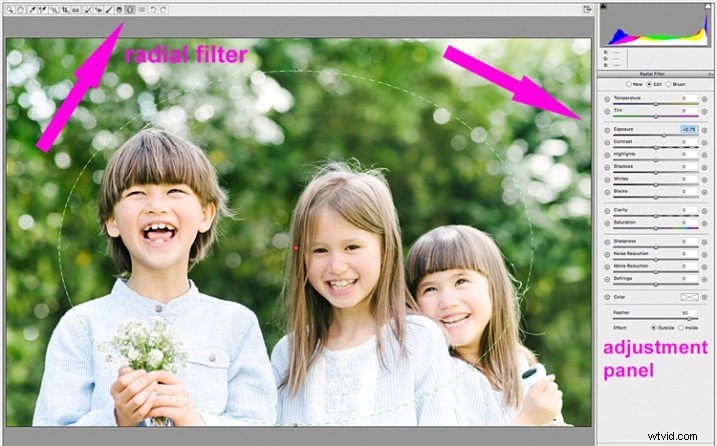
Poniżej obraz z dość ciemną i ciężką winietą. Moim zdaniem to za dużo i zabiera obraz, zamiast go ulepszać.

Poniżej ten sam obraz z jasną winietą; to wcale nie wygląda dobrze.

W poniższej wersji uważam, że winietowanie jest w sam raz, ponieważ poprawia naturalny wygląd zdjęcia, co było moim celem.

W Adobe Photoshop
Jeśli pominiesz Adobe Camera Raw i otworzysz plik w Photoshopie, istnieje wiele sposobów na dodanie winiety. Poniżej znajdują się dwa najszybsze sposoby, jakie znalazłem. Przed próbą dodania winiety w Photoshopie, aby wykonać nieniszczącą edycję obrazów, polecam nauczyć się korzystać z warstw i masek.
1. Korzystanie z trybów mieszania
Pierwszym szybkim sposobem dodania winiet w Photoshopie, który znalazłem, jest zduplikowanie warstwy tła za pomocą CMD/CNTRL + J. Musisz wprowadzić wszystkie poprawki na warstwach powyżej warstwy tła, w tym przypadku na warstwie powielonej, aby oryginalny plik jest bezpieczny i nietknięty.
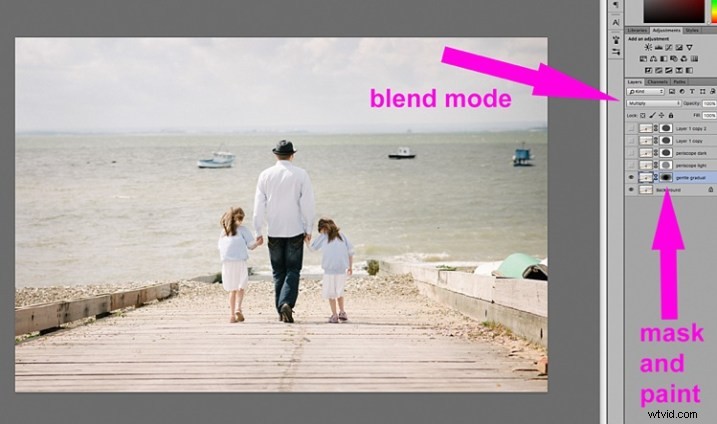
Po wybraniu zduplikowanej warstwy zmień tryb na przyciemnianie lub mnożenie, aby dodać ciemną winietę, lub na ekranowanie lub rozjaśnianie, aby dodać jasną winietę. Teraz dodaj maskę warstwy do zduplikowanej warstwy. Jeśli zdecydujesz się na malowanie winiety, upewnij się, że maska jest zaciemniona. Wybierz duży, miękki pędzel, używając narzędzia pędzla ustawionego na bardzo niskie krycie, i pomaluj białą winietę wokół krawędzi.
Alternatywnie możesz zdecydować się na usunięcie winiety zamiast malowania, co w tym przypadku byłoby moim preferencją. Po nałożeniu zduplikowanej warstwy na warstwę tła dodaj białą maskę warstwy. Wybierz duży, miękki pędzel o wyższym stopniu krycia i zacznij malować warstwę maski na czarno, zaczynając od środka i delikatnie promieniując na zewnątrz, aż cała winieta zostanie usunięta ze środka i pozostanie tylko dotyk na krawędziach. Dostosuj krycie warstwy do własnych upodobań.
Poniżej znajdują się dwa przykłady przesadnego winietowania dodanego w Photoshopie za pomocą tej metody.
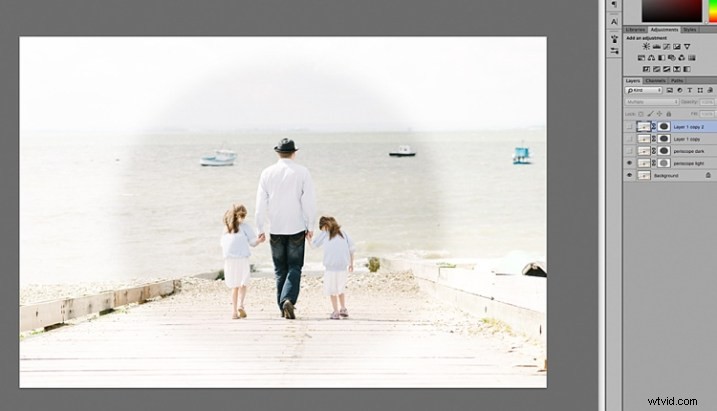
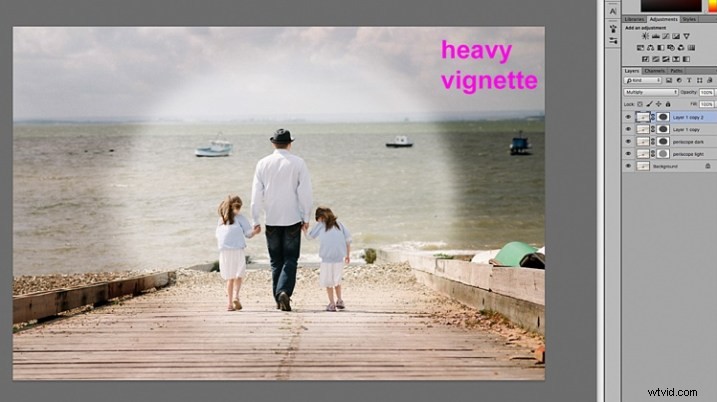
Ręczne malowanie lub ręczne usuwanie winiety zapewnia elastyczność w wyborze miejsca nałożenia winiety, głębokości i stopnia, w zależności od wymagań dla każdego obrazu.
2. Korzystanie z jednolitej warstwy koloru
Innym szybkim sposobem jest dodanie jednolitego koloru. Ta metoda pozwala na bardziej eksperymentalne, ponieważ bardzo łatwo jest zmienić kolory jednym kliknięciem narzędzia zakraplacza.
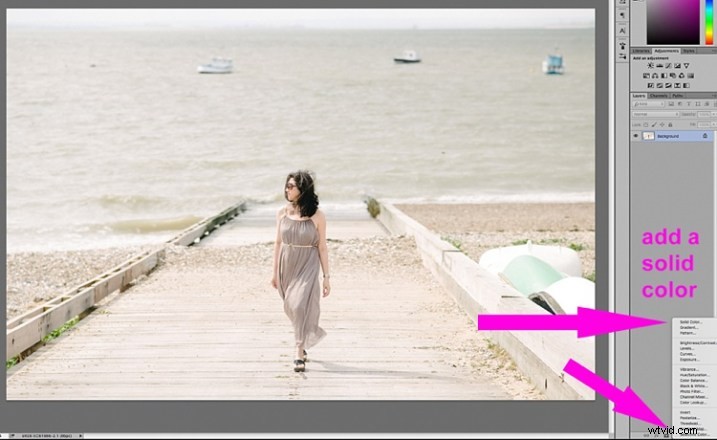
Jednolity kolor znajdzie się na górze obrazu, więc wszystko, co zobaczysz, to płaski prostokątny blok koloru. Musisz dodać maskę warstwy i zacząć usuwać część koloru, zaczynając od środka i promieniując na zewnątrz. Ponownie użyj miękkiego dużego czarnego pędzla, aby usunąć kolor. Jeśli robisz tego rodzaju winietowanie, jak na dwóch poniższych obrazkach, musi to być celowe, ponieważ w ogóle nie dają one naturalnego wyglądu obrazom. Mogą pracować w albumie z wycinkami lub w innych konkretnych celach, ale nie jest to spojrzenie, które nadałbym moim klientom.

Na poniższym obrazku winieta została dodana przy użyciu tej samej metody jednolitego koloru, co powyżej. Następnie możesz pobawić się trybami mieszania, aby zobaczyć, co wygląda najlepiej.

Dokonano tego przy użyciu tego samego jednolitego koloru co powyżej, ale w trybie mieszania kolorów.
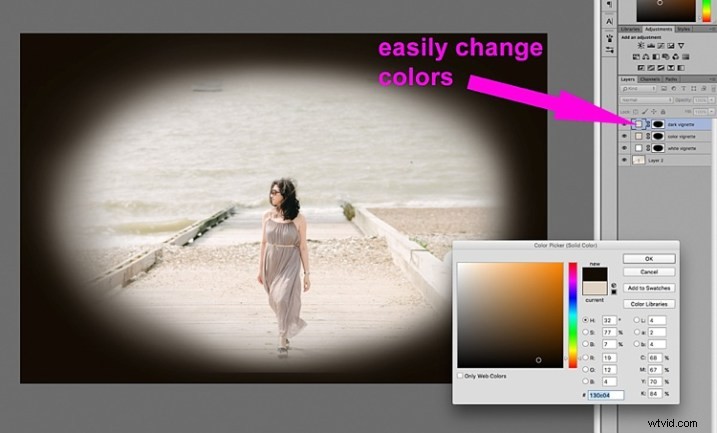

Ten jest wykonywany z dodanym czarnym kolorem, zamaskowanym i w trybie mieszania nakładki z warstwą o kryciu 80%.
Możesz także tworzyć kształty jako winiety, używając narzędzia markizy. Do poniższego obrazu użyto eliptycznego narzędzia markizy, tworząc winietę o twardych krawędziach. Stwórz swój kształt, przeciągając to narzędzie na obrazie, a zobaczysz maszerujące mrówki wokół utworzonego właśnie kształtu. Musisz natychmiast go odwrócić, używając CMD/CNTRL + shift + I, aby zewnętrzna część kształtu została zaznaczona i była teraz obszarem otoczonym przez maszerujące mrówki (jak poniżej).

Kliknij ikonę jednolitego koloru i wybierz kolor. Automatycznie zostanie utworzona nowa warstwa z Twoim kształtem wypełnionym jednolitym kolorem. Wybierz tę warstwę i pobaw się trybami mieszania i kryciem warstwy. Poniżej zobaczysz, jak wyglądają tryby Podział, Ściemnianie w kolorze i Nakładanie.
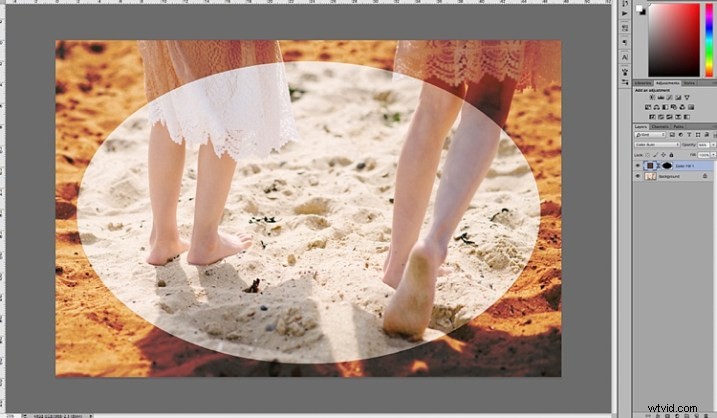
Tryb mieszania kolorów
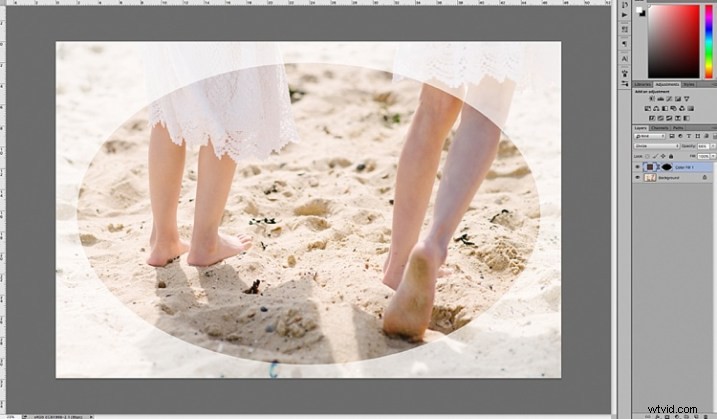
Tryb mieszania Podziel

Tryb mieszania nakładek
Będziesz chciał wtopić maskę w warstwę koloru lub ręcznie wymieszać krawędzie za pomocą narzędzia pędzla, aby nie widzieć tak dobrze zdefiniowanej krawędzi winiety. Zostawiłem to tak w celach demonstracyjnych, abyście mogli zobaczyć, co robi warstwa winiety.
Poniżej znajduje się ostateczny obraz z tylko śladem winiety na krawędziach, aby zmniejszyć jasność sceny.

Mam nadzieję, że ten samouczek dostarczył Ci nowych pomysłów na ulepszenie obrazów za pomocą winiet. Czy masz inne szybkie sposoby dodawania winiet do swoich zdjęć? Udostępnij je tutaj.
